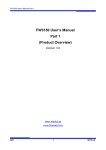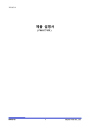
advertisement
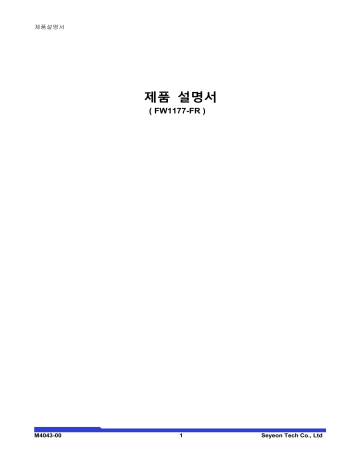
제품설명서
M4043-00
제품 설명서
( FW1177-FR )
1 Seyeon Tech Co., Ltd
제품 설명서
목차
M4043-00
2 Seyeon Tech Co., Ltd
제품 설명서
M4043-00 3 Seyeon Tech Co., Ltd
제품 설명서
4.3.1. IP Installer 에서 연결된 IP 장비가 검색되지 않습니다. ..........................................73
4.3.2. 웹 브라우저에서 IP 장비로 접속이 불가능 합니다. ...............................................75
M4043-00 4 Seyeon Tech Co., Ltd
제품 설명서
사용시 주의사항
본 제품 설명서는 제품을 올바르게 설치하여 사용자의 안전 및 재산상의 손해를 미리 예방하기 위한
내용이므로 반드시 숙지하여 설치 하시기 바랍니다.
설치전 주의사항
경고
습도 및 먼지나 그을음들이 많은 장소에는 설치하지
마십시요
눈/비가 새는 곳에는 절대 설치하지 마십시요.
카메라를 떨어 트리거나 강한 충격, 진동이 가해지지
않도록 주의 하십시요.
진동이 심한곳이나 자석류가 있는 곳을 피하여 설치
하여 주십시요.
온도가 너무 높은 곳(50 도이상)이나 낮은 곳
고장의 원인 뿐만 아니라,
화재 및 감전등의 위험이 있습니다
제품의 고장 원인이 됩니다.
제품의 고장 원인이 됩니다.
(영하 10 도)에 설치하지 마십시요.
직사광선이 들어오는 곳이나 난방/전열기구등이
사용되는 장소에 설치 하지 마십시요.
바람이 잘 통하는 곳에 설치 하십시요.
카메라를 벽이나 천정에 설치시에 안전하고
확실하게 고정하여 주세요.
고주파나 고압 전력선(송전탑)이 인접한 곳에는
설치하지 마십시요.
사용전원 및 각종 신호선 연결시 외부 연결단자를
확인하시고 연결하십시요.
AC 및 DC 단자(+/-) 입력단자에 극성을 확인하시고
전원 연결단자에 전원선을 확실하게 고정하여 사용
하십시요.
설치후 주의사항
주의
제품을 설치 및 이동하고자 할때에는 반드시 전원을
끄시고 옮기거나 재설치 하십시요.
청소시 제품의 각 부분에 직접 물을 뿌리지 마시고
부르러운 수건이나 융으로 닦아 주십시요.
제품에 화학 약품이나 세척제등은 절대 사용하시 마
십시요.
제품을 임으로 분해하거나 개조하지 마십시요
천둥이나, 번개가 칠 때에는 전원플러그를
빼 주세요.
카메라 위에 전도성 물질(철, 물, 인화성)놓지
마십시요.
제품에 물건을 떨어뜨리거나, 충격을 주지 마십시요.
고장의 원인 뿐만 아니라,
화재 및 감전등의 위험이 있습니다
낙하로 인한 부상의 원인이 됩니다.
화재 및 감전의 원인이 됩니다.
사용전원을 잘못 연결시 화재,
감전, 고장의 원인이 됩니다.
접속이 불완전할 경우는 화재나 고장의 원인이 됩니다.
고장의 원인 뿐만 아니라, 화재 및 감전의 위험이 있습니다
표면이 변질되고 칠이 벗겨져 고장의 원인이 될 수 있습니
다.
고장의 원인이 되거나 감전 및 화재의 위험이 있습니다.
고장의 원인이 되거나 감전 및 화재의 위험이 있습니다.
M4043-00 5 Seyeon Tech Co., Ltd
제품 설명서
1. 개요
본 제품을 설치하거나 사용하시기 전에 제품설명서를 자세히 읽어 보시기 바랍니다.
이 제품설명서에 해당 모델별로 기능 및 다른점이 있을 수 있으며, 이 경우에는 별도의 내용으로 구
분되어 설명되어 있으니 참조하시기 바랍니다.
1.1. 주요특징
Camera 와 Web server 가 내장된 독립형(stand-alone) 장비
10M/100M 자동 식별 Ethernet
Web browser 를 통한 장비 설정 및 제어
TCP/IP network 에서 최대 30 fps 의 전송 속도
H.264 영상압축방식을 사용한 대역폭 절약
H.264 Bitrate Control (VBR/CBR)
H.264 Bandwidth Control
Motion JPEG & H.264 동시에 영상 압축 가능 (Dual Stream)
한 채널 음성 압축 전송
한 채널 음성 디코딩
IPCCTVDNS server 를 통한 Dynamic IP network 지원
다양한 PTZ(Pan/Tilt/Zoom) 장치 지원
Sensor Input, Digital Output 지원
PIR 센서를 이용한 인체 감지 지원
Transparent 모드 지원
양방향 음성 지원
사용자의 권한 구분으로 보안 기능
FTP 를 이용한 영상 전송 기능
E-Mail 을 이용한 영상 전송 기능
ONVIF / PSIA 지원
M4043-00 6 Seyeon Tech Co., Ltd
제품 설명서
1.2. 시스템 권장 사양
CPU
메모리
: Intel Pentium-D 2.8Ghz 이상
: 2GB 이상
그래픽카드 : 256MB 이상
해상도
: 1024x768 이상
운영체제(OS) : Windows xp, 7, 2003 Server 32bit/64bit 이상
웹 뷰어
: Internet Explorer 6.0 이상, Safari, Chrome, Firefox, CMS, QuickTime
1.3. FW1177-FR 제품의 구성
FW1177-FR 제품의 구성품은 확인 하시기 바랍니다.
모델/품명
이미지/내용 수량 비고
FW1177-FR
전원 어댑터
LAN 케이블
제품설명서 및
Installer S/W CD
1EA
200 만 화소
Speed dome Camera IR PTZ
1EA
1EA
Power Cable & SMPS AC 21V~26V
Adapter
공통
1.5m Direct Cable
1EA
공통
표 1 : FW1177-FR 제품 구성물
만일 구입한 제품에 상기의 구성물 중 빠진 것이 있다면
,
구입처에 문의 하길 바랍니다
.
FW1177-FR 브라켓은 구입처에 별도 구매 하길 바랍니다
.
M4043-00 7 Seyeon Tech Co., Ltd
제품 설명서
1.4. 제품의 명칭 및 설명
1.4.1. FW1177-FR 제품 설명
이름
A BODY 프레임
B Lens & Wiper
C CDS 센서
D IR LED
D
C
A
B
카메라를 내장할 수 있는 BODY
설명
PTZ(Pan/Tilt/Zoom)를 지원하는 카메라 , 와이퍼 기능
CDS 센서
IR 기능
표 2 : FW1177-FR 기능 설명
M4043-00 8 Seyeon Tech Co., Ltd
제품 설명서
2. 네트워크 구성 및 연결
2.1. LAN 환경에서 구성 및 연결
사용자 PC 의 인터넷 웹 브라우저(Internet Explorer) 주소창에 해당 제품의 IP 주소를 입력합니다.
제품에 IP 주소를 입력하지 않았을 경우에는 접속되지 않을 수 있습니다.
접속이 안될 경우
, IP Intaller
소프트웨어를 사용하여
,
제품에
IP
를 할당하여 사용하여야 함
.
2.2. Cable/xDSL, 광랜 환경에서 구성 및 연결
LAN 환경의 카메라를 외부 인터넷에 있는 원격 PC 에서 모니터링 하고자 하실 경우에는 반드시 사용
M4043-00 9 Seyeon Tech Co., Ltd
제품 설명서
자의 공유기에 해당하는 포트 포워딩 기능을 설정해야 합니다. ( www.ipcctvdns.com
).
IP 공유기 포트 포워딩 방법
& IP CCTVDNS
매뉴얼 참조
.(
별도 제공
)
2.3. 출고시 초기값
제품의 공장 출하시 초기 IP 주소는 10.20.30.40 이며, 현장의 네트워크 환경에 맞게 변경하여 사용하여
주시기 바랍니다.
출고 시 초기값
Admin ID
Admin password
IP address
Network mask
Gateway root root
10.20.30.40
255.255.255.0
10.20.30.1
Wireless LAN (Option) Disabled
표 1 : 공장 출고시 초기값
출고시 초기 값
Admin ID=root
와
Password=root
는 대소문자를 구분합니다
.
제품의
Admin Password
는 변경하여 사용하시고
,
잊어버릴 경우
F.D(
초기화
)
로 초기화 하여 사용
하여여 하므로 주의 하시기 바랍니다
.
2.4. IP Installer 설정
IP Installer 실행하기
첫번째,
바탕화면의 IP Installer 아이콘을 클릭하여 실행 합니다.
두번째,
시작
/
모든프로그램
/IP Installer/IP Installer Click!
최신버전이 아닐 경우에는 검색이 안될 수 있으며
,
반드시 최신버전
(V3.0.7)
이상을 사용 권장함
M4043-00 10 Seyeon Tech Co., Ltd
제품 설명서
최신버전은 제품과 함께 제공된
CD
또는홈페이지 자료실에 다운로드 하여 사용 하시면 됩니다
.
IP Installer 의 메뉴 설명
① ② ③ ④ ⑤ ⑥ ⑦ ⑧
만약 ① 에서
IP
검색이 안되면
PC
의 방화벽을 해제하시고
IP Installer
를 사용해 주세요
.
. 메뉴상세설명
NO.
①
메뉴
Search FlexWATCH
주요기능 설명
동일 네트워크에 설치되어 있는 FlexWATCH 제품을 검색하여
리스트를 보여 줍니다.
② Clear FlexWATCH list 검색되어 있는 모든 리스트를 지웁니다.
③
④
(
Automatic IP setup
별첨 매뉴얼 참조
)
Manual IP setup
IP Installer가 자동으로 네트워크 정보를 알아내어 설정 합니다.
Tip) IP 정보를 설정 PC 로부터 불러들여 해당 IP 대역의 끝자리부터
내림차순으로 자동 설정 합니다.
제품의 IP 주소를 수동으로 네트워크 정보를 설정 합니다.
(권장함)
⑤ Connect FlexWATCH 해당 제품의 Homepage 로 이동합니다.
주의) 해당 PC 와 FlexWATCH 와 IP 대역이 같아야 합니다.
⑥ Update firmware
FlexWATCH 의 펌웨어를 업데이트합니다.
⑦ 검색 조건
MAC 주소 , IP 대역대를 원하는 조건으로 설정하여 검색합니다.
⑧ 네트워크 설정 창 검색된 제품을 클릭 후 마우스 오른쪽 버튼을 눌러 제품 IP 설정을
누르면 네트워크 설정 창이 나옵니다.
IP Installer 를 이용한 제품 IP 설정
(
해당제품 클릭 후 마우스 오른쪽 버튼사용
)
M4043-00 11 Seyeon Tech Co., Ltd
제품 설명서
네트워크 설정 메뉴
③
④
① ②
⑤
⑥
. 메뉴상세설명
NO
.
①
원하는 서버 이름을 입력하세요.
주요기능 설명
②
내부포트 확인 후 입력하세요. 기본값=80
③
Static / DHCP / PPPoE 중 하나를 선택합니다.
(DHCP / PPPoe
설정은
IP Installer
매뉴얼 참조바람
)
④
PC 에 설정되어 있는 DNS 1,2 를 동일하게 입력합니다.
⑤
패스워드는 root(소문자만)입니다. [기본값 ID : root , Password : root]
⑥
IP 정보를 변경하기 위해 설정 버튼을 잊지말고 눌러주세요.
IP 설정 변경 완료
M4043-00 12 Seyeon Tech Co., Ltd
제품 설명서
“ 네트워크 정보를 변경하시겠습니까
?라는 메시지가
나오면 “ 예 ”를 눌러 네트워크 정보를 변경합니다.
네트워크 세팅이 완료되면 변경된 IP 를 확인하실 수
있습니다.
Admin Password 가 일치하지 않을 경우에는
IP
주소가 변경되지 않습니다
.
2.5. 영상 보기
사용자 PC 네트워크 환경
제품의 영상을 보기 위해서는 사용자 PC 의 내 네트워크 환경에 동일한 네트워크상의 IP 주소 정보가
입력되어 있어야 합니다.
Ex) IP Installer SW 를 이용하여
제품 IP 주소를 192.168.0.200 으로 설정하였다면,
사용자 PC IP 주소는
192.168.0.100
으로 설정 하여
야 정상적으로 영상을 보실 수 있습니다.
“자동으로 IP 주소 사용”으로 설정되어 있을 경우에
영상 접속이 불가능 할 수 있습니다.
M4043-00 13 Seyeon Tech Co., Ltd
제품 설명서
사용자 PC 의 IP 정보 변경 설정
제품의
IP
주소는 해당 현장의 네트워크 환경에 맞게 설정 되어야 합니다
.
IP 주소를 모를 경우에는 네트워크 담당자 또는 공유기 매뉴얼의
G/W
를 참조하세요
.
해당 제품을 더블 클릭하거나 제품 홈페이지 아이콘을 클릭하시면 제품에 접속됩니다.
오른쪽 위에 있는 Live View 버튼을 눌러주세요.
PC 가 인터넷에 연결되어 있는 상태면 Auto ActiveX Control 이 팝업됩니다.
M4043-00 14 Seyeon Tech Co., Ltd
제품 설명서
ActiveX Control ” 설치 창이 뜨면 설치해주세요.
제품의
PC
가 인터넷에 연결이 안되어있는 상태면 제품
CD
에 있는
SmartViewer.exe
파일을 설치해주세요
.
“Active-x Control or Smart Viewer 를 설치하시면 제품의 영상을 보실 수 있습니다.
M4043-00 15 Seyeon Tech Co., Ltd
제품 설명서
3. Admin 설정
3.1. Admin Menu
웹 브라우저를 통해 FlexWATCH® Server 에 접속하면 아래와 같은 메인 페이지가 나타납니다. 상
단 우측의 Admin 항목을 클릭하면 해당 FlexWATCH® Server 의 관리자 페이지로 들어가게 됩니다.
각 모델명에 따라
Model Name
이 달라지게 됩니다
. (Model :
각 제품의 모델명
)
3.1.1. Admin Menu 들어가기
초기 화면의 상단 오른쪽에 있는 Admin 항목을 클릭하면 아래와 같은 로그인 창이 나타납니다.
사용자 이름 및 패스워드의 기본 값은 root 입니다. 두 항목에 동일하게 입력하고 Enter 키를 누르거나
확인 버튼을 클릭합니다. 필요하다면 로그인 후 패스워드를 다른 것으로 변경할 수 있습니다.
M4043-00 16 Seyeon Tech Co., Ltd
제품 설명서
로그인이 완료되면 아래 그림과 같은 시스템 관리화면이 나타납니다. 이 화면에서 Quick, System,
Network, Device, Advanced, Recording, Utilities 등의 최상위 메뉴들 가운데 원하는 항목을 선택할 수 있
습니다. 이중 한가지의 메뉴를 클릭하면 그 메뉴의 하위메뉴와 간략한 설명이 보이게 됩니다.
3.1.2. Admin Menu 구조
Admin 메뉴는 아래와 같이 구성되어 있습니다.
Category
Quick configuration
System Configuration
Network Configuration
Main Menu
Step 1
Step 2
Step 3
Step 4
Step 5
Step 6
Finish
Server Name Setup
Date & Time
Admin. Password
Access Control
User Registration
IP Devices Registration
Network Configuration
Network Ports
Bandwidth Control
M4043-00 17
Level 1 Sub-Menu n/a n/a n/a
Level 2 Sub-Menu n/a n/a n/a
Seyeon Tech Co., Ltd
제품 설명서
Device Configuration
Advanced
Configuration
Recording
Configuration
M4043-00
View Network Status
Network Status Notify
IPCCTV DNS™
Port Forwarding & UPnP
RTP/RTSP Setup
SNMP
Serial ports
Privacy Zone
PTZ
Camera & Motion
Built-in module 0
(FW-3450/5470)
Serial Input Mode
Serial Output Mode
Transparent Mode
PTZ Mode n/a
PTZ Preset
PTZ Scan
PTZ Pattern
PTZ Tour
Primary stream
Secondary stream
* for PTZ Mode,
Built-in module 0
Built-in module 1 n/a n/a
Camera & Motion
Camera 1
Camera 2
Camera 3
Camera 4
Camera 1
Camera 2
Camera 3
Camera 4
Built-in module 1
(FW-3850/5850/5870)
Camera & Motion
DI/DO
DI Status/DO Control
Advanced Services
(Network camera)
Built-in module 0
(FW-3450/5470)
Built-in module 1
(FW-3850/5850/5870)
HDD(SD) Configuration
Recording Configuration
Camera 1
Camera 2
Camera 3
Camera 4 n/a
FTP(Buffed)
FTP(Periodic)
Sensor Notification
Alarm Output
FTP(Buffed)
FTP(Periodic)
Sensor Notification
Alarm Output
FTP(Buffed)
FTP(Periodic)
Sensor Notification
Alarm Output
HDD Mode
HDD Status &
Format
HDD Information
Built-in Module 0
Built-in Module 1
(registered cam) n/a n/a
Camera 1
Camera 2
Camera 1
Camera 2
Camera 3
Camera 4
Camera 1
Camera 2
Camera 3
Camera 4 n/a
Camera 1
Camera 2
Camera 3
Camera 4
18 Seyeon Tech Co., Ltd
제품 설명서
Utilities
Recording Profile
Server Module 0
Recording
Configuration
Recording Mode
HDD(SD) Status Report
Clear Recording Config.
Delete Recorded Data
System Log
Save Configuration
Reboot
Factory Default
System Update n/a n/a n/a
Camera 1
Camera 2
Camera 3
Camera 4 n/a
3.2. Quick Configuration
Quick Configuration 은 FlexWATCH® 를 사용함에 있어 가장 기본적인 설정
만으로 시스템을 운영할 수 있도록 한 메뉴입니다. 이 메뉴는 제품마다 다르게
나타납니다.
3.2.1. Step 1: Server Name
Step 1 을 클릭하면 Server Name Setup 창이 나타납니다. 이 메뉴에서는 서버 이름을 변경할 수
있습니다. 이 메뉴에 대한 자세한 사항은 20페이지의 3.3.1 Server Name 부분에 설명되어
있습니다.
3.2.2. Step 2: Date & Time
Step 2 를 클릭하면 Local Date & Time Configuration 창이 나타납니다. 이 메뉴에서는 서버의
시간을 설정할 수 있습니다. 자세한 사항은 21 페이지의 3.3.2 Date & Time 부분에 설명되어
있습니다.
3.2.3. Step 3: Network Configuration
Step3 을 클릭하면 Network Configuration 창이 나타납니다. 이 메뉴에서는 네트워크를 정보들을
설정할 수 있습니다. 상세한 설정방법은 오류! 책갈피가 정의되어 있지 않습니다. 페이지의 오류!
참조 원본을 찾을 수 없습니다. 오류! 참조 원본을 찾을 수 없습니다. 부분에 설명되어
있습니다.
3.2.4. Step 4: IP-CCTVDNS
Step4 를 클릭하면 IP-CCTVDNS Setup 창이 나타납니다. 이 메뉴는 IP-CCTVDNS 서버를 이용 할
M4043-00 19 Seyeon Tech Co., Ltd
제품 설명서
때 사용하는 메뉴입니다. 자세한 설정 방법은 35 페이지의 3.4.5 IP-CCTV DNS™ 부분에 설명되어
있습니다..
3.2.5. Finish
Step1~Step4 까지의 설정이 완료되었다면 설정된 내용을 Flash Memory 에 저장해야 합니다.
Finish 를 클릭하고, Save Configuration 버튼을 클릭합니다. 만약 변경된 내용을 적용하지 않고
취소하고자 한다면 Back 버튼을 클릭하면 됩니다.
설정 시에 자동으로 플레시 메모리에 저장하는 제품들은 Save Configuration 버튼이 나타나지 않습니다.
3.3. System Configuration Menu
Admin Menu 의 왼쪽 트리 중 System Configuration 을 누르면 아래와 같은 서브 메뉴가 보이게
됩니다.
3.3.1. Server Name
Server Name 을 클릭하면 아래와 같은 창이 나타나며 FlexWATCH® Server 의 모델명, 서버 이름,
MAC 어드레스(시리얼 넘버), 펌웨어 버전, 그리고 웹 이미지 버전 등 시스템에 관한 정보를 보여줍니
다.
M4043-00 20 Seyeon Tech Co., Ltd
제품 설명서
Server Name 부분은 수정할 수 있지만 나머지 항목에 대해서는 제품 고유 정보이기 때문에 수정
할 수 없습니다. 서버 이름은 영문, 숫자를 조합하여 21 자(한글 10 자)까지 등록이 가능합니다. 입력이
완료된 경우 하단의 Apply 버튼을 클릭하면 서버 이름이 변경됩니다.
Product model name FlexWATCH® Server 제품 모델명
Server Name
Mac Address (S/N)
Firmware version
FlexWATCH® Server 의 이름
FlexWATCH® Server 제품 번호, MAC Address 로 구분되기도 합니다.
FlexWATCH® Server 제품 펌웨어 버전
Webimage version
3.3.2. Date & Time
FlexWATCH® Server 제품 웹 버전
Date & Time 을 클릭하면 아래와 같은 창이 나타나며 서버의 날짜와 시간 정보를 설정할 수 있습
니다. 날짜와 시간을 변경한 후 하단의 Apply 버튼을 클릭하면 시스템에 바로 적용됩니다. 이 방법 외
에도 인터넷을 이용하여 시간을 동기화하는 방법도 있습니다.
M4043-00 21 Seyeon Tech Co., Ltd
제품 설명서
FlexWATCH 제품이 인터넷에 연결되어 있는 경우 Get NTP server Time 버튼을 클릭하면 NTP server address 에 기록되어 있는 주소를 통하여 시간을 동기화 합니다. 이때 동기화 하는 시간 정보는 Time
Zone 에 표시된 지역을 기준으로 합니다.
만약 Los Angeles 로 Time Zone 을 변경하고 싶다면 Change Time Zone 을 클릭하여
America/Los_Angeles 를 선택한 후 Apply 버튼을 클릭하면 됩니다. Time Zone 을 변경한 경우에는 반드
시 시스템을 리붓 해야만 적용됩니다. (Time Zone 을 변경하면 Reboot 페이지가 나타납니다.)
Service 를 Enable 하고 Apply 버튼을 클릭하면 최초 동기화한 시간으로부터 24 시간(하루)이 지나면 다
시 자동으로 동기화를 합니다.
Service
를
Enable
하고
Apply
버튼을 클릭한 후
Get NTP server time
을 클릭하면 최초
동기화 후
24
시간
(
하루
)
이 지나면 자동으로 다시 동기화를 합니다
.
만약
Service
가
Disable
되어
있는 상태에서
Get NTP server time
을 클릭하면 한번만 동기화 하고 이후에는 자동으로 동기화
하지 않습니다
.
3.3.3. Admin Password
Admin Password 를 클릭하면 아래 그림과 같이 관리자의 Password 를 변경할 수 있는 창이 나타
납니다.
M4043-00 22 Seyeon Tech Co., Ltd
제품 설명서
위 그림에서 표시된 바와 같이 아이디는 “root”로 고정되어 있으며 변경할 수 없습니다. 패스워드
를 변경하려면 Old Password 에 현재 사용중인 패스워드를 입력한 후, New Password 및 Confirm
Password 에는 새로운 패스워들 동일하게 입력해 주면 됩니다. 패스워드는 영문숫자 조합으로 4 자 이
상 23 자 이하로 구성되어야 합니다. Apply 버튼을 클릭하면 새로운 Password 가 바로 적용됩니다.
패스워드가 변경되면 다시 로그인하라는 창이 나타납니다. 이때는 새로 적용한 패스워드를 입력
하여 로그인 하면 됩니다.
패스워드는 암호화가 되어 있기 때문에 분실한 경우 찾을 수 있는 방법은 없습니다
.
이때는 제품의
Factory Default
버튼을 이용하여 완전 초기화를 한 후 다시 설정해야 합니다
.
3.3.4. Access Control
Access Control 을 클릭하면 아래와 같은 창이 나타납니다. 이 메뉴는 접근 기능을 제한하는 역할
을 합니다. Full Access 로 되어 있는 경우 제한 없이 누구든지 FlexWATCH Server 에 접속하여 영상을
보거나 저장된 데이터를 검색/재생할 수 있습니다. Limited Access 로 설정되어 있는 경우에는 사용자 인
증을 거쳐야만 실시간 영상을 보거나 저장된 데이터를 검색/재생 할 수 있습니다.
M4043-00 23 Seyeon Tech Co., Ltd
제품 설명서
Full Access
또는
Limited Access
로 변경한 경우에는 웹 브라우저를 모두 닫고 다시 접속
해야만 변경된 사항을 확인 할 수 있습니다
.
3.3.5. User Registration
User Registration 은 사용자 계정 등록, 수정 및 삭제할 수 있는 사용자 관리 메뉴입니다. Access
Control 이 Limited Access 로 설정 되었을 때 등록된 계정을 이용하여 시스템을 사용할 수 있습니다.
- Add
사용자를 등록하는 메뉴입니다. 사용자 ID, Password, 사용자 이름 그리고 사용자에 대한 접근 권
한을 각각 설정합니다.
U ser ID 에 사용자 ID 를 입력합니다.. ID 는 영문, 숫자의 조합으로 23 자 이내여야 합니다. Password 와
Confirm 에 동일한 값을 두 번 입력해야 합니다. 사용자 암호도 영문, 숫자를 조합하여 최대 23 자 이내
로 설정해야 합니다. Name 에는 사용자의 이름을 입력합니다. 영문, 숫자의 조합으로 31 자 이내, 그리
고 한글은 15 자 이내로 설정이 가능합니다.
다음엔 System Resource Access Permission 창에서 사용자가 서버에 접근할 수 있는 권한을 설
정합니다.
M4043-00 24 Seyeon Tech Co., Ltd
제품 설명서
All Channels
Access
General Access
(only live viewing access)
No Access
Selective Access
Enable
VS Module ID
Camera No
Alarm Control
PTZ Control
Voice Control
Play back
Admin Page 의 접근의 제외한 제외한 모든 기능을 이용할 수 있습니다.
오직 Live View 만 가능한 권한입니다. PTZ 제어나 Audio, DI/DO 컨트롤 권한
은 가지지 않습니다.
어떤 기능도 이용할 수 없는 권한입니다..
일부 기능만 제어할 수 있도록 설정합니다. 이 메뉴를 선택하면 다음과 같이
하단의 메뉴 중 Enable 항목이 활성화 됩니다.
FlexWATCH® Server 에 등록되어있는 VS Module 중 어떤 것을 이용할 수 있
는지를 선택하는 메뉴로 여러 개를 선택할 수 있습니다. 이 메뉴를 선택하면
다음과 같이 선택된 줄의 다른 항목들이 활성화 됩니다.
VS Module 은 현재 FlexWATCH® Server 에 등록되어있는 Network 상의 장치
를 의미한다. Network Video Server, Network Camera Server 는 Built-in
Module0 만 표시되지만 NVR 은 등록된 서버 목록들이 이 메뉴상에 나타납니
다.
VS Module 에 연결되어있는 카메라들 중 제어할 수 있는 카메라의 수를 선
택할 수 있습니다. (1~4 개까지 가능)
Alarm 제어 권한을 부여/해제 합니다.
PTZ 제어 권한을 부여/해제 합니다.
Audio 제어 권한을 부여/해제 합니다.
저장 데이터를 검색/재생할 수 있는 권한을 부여/해제 합니다.
M4043-00 25 Seyeon Tech Co., Ltd
제품 설명서
Apply 버튼을 클릭하면 위에 설정한 내용대로 새로운 사용자가 등록된다.
등록된 계정을 테스트하기 위해서는 웹 브라우저를 모두 닫고 다시 접속해야 합니
다
..
이때
Access Control
이
Limited Access
로 설정되어 있지 않다면 인증절차가 없기 때문에 생
성한 계정은 의미가 없게 됩니다
.
- Edit
등록된 사용자 계정을 수정하는 메뉴입니다.
Select UserId 를 클릭하면 등록된 사용자의 리스트가 나타납니다. 변경하고자 하는 ID 를 선택한
후 권한에 맞도록 수정을 하고 하단의 Apply 버튼을 클릭하면 설정이 완료됩니다. 권한에 관한 설정은
Add 와 동일합니다.
- Delete
등록된 사용자를 삭제하는 메뉴입니다.
등록된 사용자 계정을 선택한 후 하단의 Delete 버튼을 클릭하면 선택된 사용자 계정이 삭제됩니
다.. 삭제된 사용자 계정은 로그인하여 사용할 수 없습니다.
3.4. Network Configuration
FlexWATCH 제품의 네트워크 정보를 설정하는 메뉴입니다. 네트워크 설정은 IP 주소를 어떻게
부여하느냐에 따라 고정 IP(Static), 유동 IP (DHCP), PPPoE 등으로 구분됩니다. 제품이 설치된 환경에
M4043-00 26 Seyeon Tech Co., Ltd
제품 설명서
맞도록 네트워크 설정을 하면 됩니다. 무선랜이 지원되는 제품의 경우에도 이 메뉴에서 설정 할 수 있
습니다.
PPPoE 방식으로 동작하는 경우에는 무선랜을 사용할 수 없습니다. 고정 IP, 또는 유동 IP 환경에
서만 사용이 가능합니다. 또한 무선 LAN 을 설정하기 위해서는 먼저 유선랜 설정이 완료된 상태에서
추가적으로 설정을 해야 합니다. 무선랜이 정상적으로 설정된 경우 LAN 케이블 제거하면 무선랜으로
동작하게 되며, LAN 케이블을 연결하면 다시 유선랜으로 동작하게 됩니다. 고정 IP 를 사용하는 경우에
는 직접 설정한 IP 를 이용할 수 있지만 유동 IP 로 설정된 경우에는 유선랜에서 무선랜으로 전환시에
IP 가 변경될 수 있으므로 사용에 유의하시기 바랍니다.
-
고정 IP (Static IP Configuration)
Network Configuration 메뉴 아래의 서브 메뉴 중 Network Configuration 을 선택하면 Network 를
설정하는 창이 나타납니다 . 무선 LAN 이 없는 모델의 경우 아래의 그림과 같이 나타납니다.
무선
LAN
을 지원하는 모델의 경우에는 추가적인 항목들이 보일 것입니다
.
무선랜
설정은 아래 자세하게 설명되어 있습니다
.
Static IP 를 클릭하면 위 그림처럼 IP Address, NetMask, Gateway, DNS1, DNS2 등을 수정 또는 설
M4043-00 27 Seyeon Tech Co., Ltd
제품 설명서
정할 수 있습니다. 각각의 값을 입력한 뒤에, Apply 버튼을 클릭하면 close 버튼이 나타납니다. close 버
튼을 클릭하면 설정사항을 적용시키는데 이때 웹 브라우저를 닫겠다는 메시지가 나타납니다.. 설정이
적용될 때까지는 약 20 초 내지 30 초가 소요됩니다. 만약 변경된 내용을 적용하고 싶지 않다면, Back
버튼을 클릭하여 변경된 내용을 취소할 수 있습니다. . Refresh 버튼을 누르면 수정하기 전의 IP 정보를
보여줍니다.
- DHCP Client Configuration
이 설정을 사용하기 위해서는 네트워크 상에 DHCP 서버가 동작하고 있어야 합니다. Network
Configuration 창에서 DHCP Client 를 선택하고 Apply 버튼을 클릭한다.
이 경우 변경된
IP
는
IP Installer
에서 검색하여 확인이 가능합니다
.. IP Installer
에 대
한 자세한 사용방법은
IP Installer
매뉴얼을 참조하시기 바랍니다
.
- PPPoE Configuration
PPPoE 설정은 FlexWATCH 제품을 다이얼업 모뎀을 통해 ISP 업체의 인터넷 서비스에 연결하기
위해 사용됩니다. PPPoE 기능은 사용자 인증이 필요하므로 ID 및 비밀번호의 설정이 필요합니다. 아래
그림에 보이는 것처럼 User ID 와 Password 창에 정확한 값을 입력하고 Apply 버튼을 클릭하면 설정이
완료됩니다.
M4043-00 28 Seyeon Tech Co., Ltd
제품 설명서
- Wireless LAN Configuration
무선 LAN 지원 기능을 사용하기 위해서는 AP (Access Point) 에 ESSID, Auth Mode, Encryption 등
과 같은 암호화 설정이 되어 있어야 합니다. 또한 무선 LAN 과 유선 LAN 은 동시에 동작하지 않는 것
도 유의해야 합니다.
무선 LAN 설정에서는 Static IP 와 DHCP Client 설정만 가능하며, 만약 PPPoE 가 선택된다면 무
선 LAN 은 자동적으로 Disable 상태가 됩니다.. 무선 LAN 모델들의 Network Configuration 설정 창은
아래와 같습니다.
- ESSID
AP (Access Point)를 구분하는 독립적인 이름을 ESSID 또는 SSID 라고 부릅니다. ESSID 는 직접
입력해 넣을 수도 있고 AP 들을 검색하여 목록에서 선택할 수도 있습니다..
AP 를 검색하려면 Scan AP 를 클릭합니다.. 아래와 같은 화면이 나타나며 몇 초 지나서 검색 결
과를 보여줄 것입니다. 결과 창에서 원하는 AP 를 클릭합니다.
M4043-00 29 Seyeon Tech Co., Ltd
제품 설명서
ESSID
를 숨기도록 설정한
AP
장치들은 리스트에 나타나지 않습니다
..
- Authentication Mode & Encryption
무선랜을 사용하는 경우에는 보안을 위하여 암호화 설정이 되어 있는 경우가 많습니다.
FlexWATCH 에서 무선랜을 사용하기 위해서는 AP 에 설정되어 있는 암호화 방식에 맞춰 동일하게 설
정을 해 주어야 합니다. (AP 의 무선랜 암호화 설정에 관한 사항은 AP 매뉴얼을 참고하시기 바랍니다.)
FlexWATCH 에서 지원하는 암호화 방식은 아래와 같습니다.
Auth Mode (인증 모드)
Open, Shared
Encryption (지원되는 암호화 기법)
N.A or WEP
WPAPSK, WPA2PSK TKIP, AES
WEP 의 경우 64 비트 또는 128 비트 모드를 선택 가능한데 이때 암호화 키 값의 길이는 달라집
니다. 64 비트 에서는 ASCII 문자 5 자리 또는 HEX 문자 10 자리가 필요하고, 128 비트 ASCII 문자 13
자리 또는 HEX 문자 26 자리가 필요합니다. WEP 키 값은 4 개까지 설정이 가능한데 AP 에도 동일한
값이 설정되어 있어야 합니다.
WPASK 및 WPA2PSK 인증 방식을 사용하는 경우에는 TKIP 또는 AES 암호화가 가능하고 이때
암호화 키는 ASCII 문자 63 자리가 됩니다..
M4043-00 30 Seyeon Tech Co., Ltd
제품 설명서
3.4.1. Network Port
FlexWATCH 의 Network Port(HTTP Port)를 변경하는 메뉴입니다. HTTP 포트는 클라이언트 PC 가
FlexWATCH 서버의 웹 페이지에 접속할 때 이용하는 네트워크 포트로서 80 ~ 65535 범위에서 포트를
지정하여 사용 할 수 있습니다. 기본 값은 80 입니다.
만약
HTTP Port
값을 디폴트인
80
에서 다른 숫자로 바꾸게 되면
Web browser
의 주
소 창에
FlexWATCH® Server
의 주소와 함께 바뀐
HTTP Port
번호도 함께 입력해야 합니다
.
예
를 들어
, FlexWATCH® Server
의
IP
주소가
192.168.1.100
이고
HTTP Port
를
8080
으로 변경했
다면
http://192.168.1.100:8080
이라고 입력해야 정상적으로 접속이 됩니다
..
3.4.2. Bandwidth Control Configuration
FlexWATCH® Server 의 네트워크 대역폭을 제한 하는 설정 메뉴입니다. 이 항목이 Enable 로 설
정되면 FlexWATCH 제품에서 전송 되는 데이터 전송 속도의 최대값은 사용자가 입력해 놓은 값을 넘
기지 않게 됩니다. 네트워크 대역폭을 제한하면 전송되는 frame 이 떨어질 수 있습니다.
Bandwidth Control 이 설정되어 있는 FlexWATCH 제품에 복수의 사용자가 접속한 경우, 사용자들
은 여기서 정해진 대역폭을 나눠 쓰게 되므로 데이터 전송 속도의 영향을 더 받게 됩니다.
M4043-00 31 Seyeon Tech Co., Ltd
제품 설명서
Bandwidth Control
기능은
M-JPEG
비디오 전송에서 비교적 안정된 작용을 하지만
,
H.264
의 경우에는 버려지는
Packet
양으로 인해 불안정한 영상이 만들어지기 쉬우므로
, H.264
에서는
Bandwidth Control
기능에 의한 대역폭 제한 기능을 사용하기 보다는 가급적
CBR
과 frame rate control
을 이용하는 것을 권고합니다
.
Network Bandwidth control
은
FlexWATCH® Server
에서 발생해서
network
으로 전송
되는
data packet
에 대하여 설정된 대역폭을 넘을 경우
,
임의로
packet
을 버리기 때문에 설정한
대역폭을 다 사용하는 환경에서는
web
을 통한
admin menu
접속이 느려질 수 있습니다
.
3.4.3. View Network Status
현재 FlexWATCH® Server 에 설정되어있는 전반적인 Network 설정 상태를 볼 수 있는 메뉴입니
다. . 무선랜이 설정된 경우 하단의 Wireless LAN Status 에 자세한 사항이 기록됩니다.
M4043-00 32 Seyeon Tech Co., Ltd
제품 설명서
3.4.4. Network Status Notify
FlexWATCH® Server 의 Network 정보가 변경되면 E-mail 을 통해 변경된 정보를 알려주는 기능입
니다. 이 기능은 DHCP 및 PPPoE 모드에서만 동작합니다.
Network Status Notify 항목을 설정해 놓으면 아래와 같은 상황이 발생되면 지정해 놓은 E-mail
Address 로 변경된 FlexWATCH® Server 의 Network 정보를 전송하게 됩니다.
Network Configuration 메뉴에서 유동 IP(DHCP Client)로 설정한 상태에서, 실제 유동 IP 를 할
당 받아 인터넷 접속이 가능해진 경우
또는, PPPoE 로 설정한 상태에서 정상적인 인증 정차를 거쳐 IP 를 할당 받아 인터넷 접속이
가능해진 경우
M4043-00 33 Seyeon Tech Co., Ltd
제품 설명서
우선 Mail Notification 기능의 사용 여부를 결정합니다. FlexWATCH 의 변경된 Network 정보를 Email 로 보내기 위해서는 Enable 을 선택합니다.
다음에는 SMTP Server 의 주소를 입력합니다. SMTP Server 는 메일을 전송하는 기능을 담당하는 서
버입니다. 사용하는 SMTP 서버가 유저 ID 및 패스워드를 필요로 하는 경우엔 Authentication Login
을 Enable 로 체크하고 해당 SMTP server 에서 받은 ID 와 Password 를 입력합니다.
(SMTP Server 주소를 모르는 경우 메일 관리자에게 문의하시기 바랍니다.)
Sender 란에는 보내는 사람의 E-mail 주소를 입력하고 Recipient 란에는 받을 사람의 E-mail 주소
를 입력합니다.. 총 3 명까지 입력할 수 있습니다. User Defined Message 에는 전송할 추가적인 메시지를
입력한다. 모든 입력이 끝나면 Apply 버튼을 클릭하여 현재까지 설정한 사항들을 적용시키면 됩니다.
Mail Notification
SMTP Server
Authentication Login
Enable: E-mail 을 송신합니다..
Disable: E-mail 을 송신하지 않습니다.
SMTP Server 의 주소를 입력합니다.
Enable: SMTP 서버 연결을 위해 ID 및 Password(인증절차)가
필요한 경우 사용합니다.
Disable: SMTP 서버가 ID 및 Password 를 사용하지 않는 경우 사용
합니다.
M4043-00 34 Seyeon Tech Co., Ltd
제품 설명서
User ID
Password
Sender
1 st
/2 nd
/3 rd
Recipient
User Defined Message
SMTP 서버 접속을 위한 사용자 ID
SMTP 서버 접속을 위한 사용자 Password.
보내는 사람의 E-mail 주소를 입력합니다..
받는 사람의 E-mail 을 주소를 입력합니다. (총 3 명까지 등록가능)
E-mail 을 송신할 때 추가할 메시지를 입력합니다..
3.4.5. IPCCTV DNS™
FlexWATCH® Server 가 유동 IP 환경에서 사용되어 수시로 IP 주소가 변경되는 경우 IP-CCTV
DNS 서비스를 통해 고정적인 도메인 주소(URL)를 할당받아 자유롭게 접속할 수 있습니다. IP-CCTV
DNS 서비스를 활용하려면 인터넷에 연결되어야 하며, http://www.ipcctvdns.com
서버에서 미리 IP-CCTV
DNS 서비스를 위한 사용자 등록을 해야 합니다. FlexWATCH 제품의 등록을 위해서는 그 제품의 MAC
주소와 제품 키 번호가 필요한데, 이것들은 FlexWATCH 연결해서 IP-CCTV DNS Setup 메뉴에 들어가
면 확인이 가능합니다.
IP-CCTV DNS 서비스를 이용하려면 위의 Service 항목에서 Enable 을 선택하고, Apply 버튼을 클
릭합니다. FlexWATCH IP-CCTV DNS 에 FlexWATCH 가 등록되어 있는 경우 Confirm 버튼을 클릭하면
접속이 가능한 외부 IP 와 포트번호가 표시됩니다.
IP-CCTV DNS
설정에 대해 더 자세한 사항은
IP-CCTVDNS
매뉴얼을 참조하여 주시
기 바랍니다
.
M4043-00 35 Seyeon Tech Co., Ltd
제품 설명서
3.4.6. Port Forwarding & UPnP
UPnP (Universal Plug and Play) 는 로컬 네트워크에서 네트워크 장치를 검색하고 설정할 때 이를
편리하게 해주기 위해 사용되는 Protocol 입니다. 포트 포워딩(Port Forwarding)은 한 개의 인터넷 회선
으로 여러 개의 네트워크 장비를 공유하는 환경에서 사용자가 지정한 포트를 이용하여 외부 네트워크
에서도 내부 네트워크로 접속할 수 있게 해주는 방법입니다.. 포트 포워딩은 라우터(공유기)에서 설정됩
니다.
UPnP 포트 포워딩은 사용 가능한 네트워크 포트를 자동으로 FlexWATCH 제품에 할당하며 그 정
보를 IP-CCTV DNS 서버에 전달하는 방식으로 동작하기 때문에 UPnP 포트 포워딩 서비스를 이용하기
에 앞서 미리 IPCCTVDNS 서버에 등록을 하고 서버 설정에서 IP-CCTV DNS 서비스가 Enable 로 선택
되어 있어야 합니다..
UPnP 포트 포워딩 설정은 아래 3 가지 중 하나를 사용하면 됩니다.
Manual: User Assigned Port - 사용자가 직접 라우터(공유기)에서 포트포워딩을 한 경우 지정
한 포트를 User Assigned Port 에 입력합니다.
UPnP: User Assigned Port – FlexWATCH 제품과 라우터(공유기)가 직접적으로 통신을 하여
사용자가 지정한 포트로 포트포워딩을 하는 방식입니다. 정상적으로 포트포워딩이 완료되면
UPnP Status 에 정보들이 표시됩니다.
UPnP: Auto Selected Port – 사용자가 지정하지 않고 FlexWATCH 제품과 라우터(공유기)가
알아서 포트포워딩을 하는 방법입니다. 정상적으로 포트포워딩이 완료되면 UPnP Status 에 정
보들이 표시됩니다.
UPnP 기능을 사용하기 위해서는 라우터(공유기)가 이 기능을 지원해야 하며, 사용 가능한 개수도
한계가 있습니다. UPnP 지원 여부 및 개수는 라우터(공유기) 매뉴얼을 확인하시기 바랍니다.
M4043-00 36 Seyeon Tech Co., Ltd
제품 설명서
Display Shortcut Icon in My Network Places – 윈도우 XP Service Pack2 이상부터 사용할 수
있는 기능으로 이 기능을 Enable 하면 네트워크 환경에 기타장치로 표현이 됩니다. XP 의 경우
제어판에서 윈도우 구성요소를 이용하여 별도로 추가 설정을 해주어야 하며 Vista 이상의 OS
에서는 기본적으로 설정이 되어 있습니다. 이 메뉴를 Enable 하면 네트워크 환경에 아래와 같
이 나타납니다. 제품 모델명과 Serial Number 가 함께 표시되고. 표시된 정보를 더블 클릭하면
웹 페이지로 접속이 됩니다. Disable 할 경우 기타장치에서 목록이 사라집니다.
3.4.7. RTP/RTSP Setup
RTSP (Real-time Streaming Protocol) 은 네트워크를 통해 비디오와 오디오 스트림을 전송할 때 사
용되는 프로토콜입니다. FlexWATCH 서버는 RTSP 표준을 지원하는 모든 종류의 애플리케이션을 지원
M4043-00 37 Seyeon Tech Co., Ltd
제품 설명서
합니다.. 애플 퀵타임이나 VLC 프로그램도 물론 지원되지만 방화벽이 사용되는 네트워크 환경에서는
이용하지 못할 수도 있습니다. RTSP 를 활용하는 방법에는 유니캐스트 및 멀티캐스트의 두 가지 방법
이 있습니다.
Unicast Address:
Unicast address 연결은 “rtsp://network video server ip address/ cam0_0” 으로 입력을 하며, cam 뒤에 오
는 숫자는 모듈번호를 의미합니다. 이 모듈번호는 항상 0 이 됩니다. 그 뒤에 오는 _0 은 카메라 번
호를 의미하는데 _0 인 경우 1 번 카메라, _1 인 경우 2 번 카메라, _2 인경우 3 번 카메라, _3 인 경
우 4 번 카메라를 의미합니다.
Multicast Address:
Multicast address 연결은 “rtsp://network video server ip address/ mcam0_0” 으로 입력을 하며, mcam
뒤에 오는 숫자는 모듈번호를 의미합니다. 이 모듈번호는 항상 0 이 됩니다. 그 뒤에 오는 _0 은 카메라
번호를 의미하는데 _0 인 경우 1 번 카메라, _1 인 경우 2 번 카메라, _2 인경우 3 번 카메라, _3 인 경우
4 번 카메라를 의미합니다.
Unicast
의 경우에는
1
대
1
방식으로 특정한 한 사람에게만 데이터를 전송하는 방식
이나
Multicast
의 경우에는 방송에서 사용하는 방법과 다수에게 한꺼번에 데이터를 전송하는 방
식이기 때문에 네트워크 부하량이 많아질 수 있습니다
.
사용에 유의 하시기 바랍니다
.
M4043-00 38 Seyeon Tech Co., Ltd
제품 설명서
Service
RTSP Port
RTP Start Port
Multicast Address
Enable: RTSP 서비스를 시작합니다.
Disable: RTSP 서비스를 중지한다.
일반적인 경우에는 기본값인 554 번 포트를 사용해서 RTSP 서비스에 접
속하도록 합니다. 554 포트를 사용하지 않는 경우엔 반드시 URL 에 사용
자가 설정한 포트 번호를 입력 해 주어야 합니다.
예) port number
445 ==> rtsp:// network video server ip address: 445 /cam0_0
비디오의 전송을 시작하기 위해 사용하는 포트의 시작 번호
(시작 포트 번호이므로 새로 연결될 때 마다 포트번호는 켜집니다..)
멀티캐스트로 비디오를 전송할 때 쓰는 주소.
(멀티캐스트 주소 0.0.0.0 는 멀티캐스트 서비스를 사용하지 않을 때 사용
합니다.)
멀티캐스트 주소로 비디오를 보기 위해 사용 되는 포트 번호.
Multicast Port
3.4.8. SNMP Setup
SNMP(Simple Network Management Protocol)은 네트워크를 통해 장비의 네트워크 상태를 모니터
M4043-00 39 Seyeon Tech Co., Ltd
제품 설명서
링 하거나 설정을 하기 위해 만들어진 프로토콜입니다. 이 프로토콜을 사용하기 위해서는 SNMP
시스템이 준비되어 있어야 합니다.
정보는 SNMP V1 과 V2 를 지원 하며 MIB2 를 기준으로 기능을 지원합니다. SNMP Trap 은 SNMP
V1/V2 가 Enable 되어 있어야 동작 할 수 있습니다.
SNMP V1/V2
Trap
Enable: SNMP 서비스를 시작합니다
Disable: SNMP 서비스를 정지합니다.
Enable: SNMP Trap 서비스를 시작합니다
Disable: SNMP Trap 서비스를 정지합니다.
Destination IP Address SNMP Trap 메시지를 수신 할 서버의 IP 주소
Trap Community
Available Traps
SNMP Trap 에서 사용할 키 값 : String (ex) public
SNMP Trap 메시지 종류 :
1. Cold Start : SNMP 시작 할 때
2. Authentication Failure: SNMP 쿼리의 키 값이 틀린 경우
M4043-00 40 Seyeon Tech Co., Ltd
제품 설명서
3.5. Device Configuration
FlexWATCH 제품에 외부 장치를 연결하거나 PTZ, DI/DO 제어 및 카메라설정을 할 수 있는 메뉴
입니다.
3.5.1. Serial Ports
FlexWATCH 시스템에는 COM 및 AUX 등 두 개의 시리얼 포트가 있습니다.. 기본적으로 COM 포
트는 Console, AUX 는 PTZ 제어를 위한 포트이지만 상황에 맞게 다른 기능을 수행할 수 있도록 선택
이 가능합니다.
- Serial Input Mode
COM 또는 Aux 포트가 Serial Input Mode 상태로 설정되면 FlexWATCH 서버는 외부 장치를 이용
하여 데이터를 받을 수 있습니다. 예를 들어, 과속 감지 장비를 연결하여 사용할 경우 과속한 자동차가
감지 되었을 때 이 장비에서 받은 데이터와 함께 이미지를 포함하여 E-mail 이나 FTP 로 데이터를 보낼
수 있습니다.
이 기능을 설정하려면 Device Configuration 화면에서 Serial Ports 를 클릭합니다.. COM Port 또는
AUX Port 항목에서 Serial Input 을 선택하고 Apply 버튼을 누르면 변경내용이 저장되며 곧이어 시스템
의 재부팅에 들어갑니다.
재부팅 완료 후 다시 Admin Page 에 로그인 한 후 Device Configuration -> Serial Ports -> Serial
Input Mode 를 클릭하면 아래와 같은 그림이 보이게 됩니다.
M4043-00 41 Seyeon Tech Co., Ltd
제품 설명서
Current Port : Serial Input 으로 설정된 Port 를 보여줍니다.
Current Protocol: 현재 사용되고 있는 프로토콜을 보여줍니다. (RS-232 만 표시됩니다.)
Serial Input Model: Serial Input 모드에서 사용할 센서의 Model 명을 선택한다.
다른 센서장비를 추가할 경우엔
,
그 특정 센서의 디바이스 드라이버를 설치해야 합니
다
.
필요에 따라
Serial Input Mode
를 사용하기 위해서는 개발이 필요할 수 있습니다
.
아래의 그림은 과속 감지 센서 장비인 AGILIS-HE820-SINGAPORE 설치의 예를 보인 것입니다..
Upper Limit: 허용 범위에서의 최고 값.
M4043-00 42 Seyeon Tech Co., Ltd
제품 설명서
Lower Limit: 허용 범위에서의 최저 값.
Initial String Length: 센서장비 에서 보내는 초기 문자의 길이.
Initial String Data: 센서장비에서 보내는 초기 문자 내용.
(Speed) Delay: 센서장비 입력에 시간 지연이 필요하면 Enable 으로 지정.
Internal process delay: 센서 입력에 대한 총 지연시간.
Sensor Aiming Position: 센서가 인식할 지점 설정.
Camera Aiming Position: 카메라가 인식할 지점 설정.
Add Vehicle length to calculate delay time: 지연시간의 계산을 위해 추가할 차량 길이 값.
- Serial Output Mode
Serial Output Mode 를 이용하면, FlexWATCH® Server 에 연결된 UART(Universal Asynchronous
Receipt and Transmission) 장치에 대한 명령어를 보낼 수 있습니다. 이 기능을 이용하면, FlexWATCH®
Server 가 RS-232 또는 RS-485/422 방식을 이용하여 멀티플렉서, 출입 통제 장치, X10 Protocol, z256 protocol 과 같은 장비를 제어할 수 있게 됩니다.. 다음 그림과 같이 Serial Output Mode 설정은 By-Pass,
X10, Z256 에서 선택할 수 있습니다.
- Transparent Mode
Transparent 는 RS485(RS232,422)를 통하여 연결된 장비로부터 받은 데이터를, 네트워크를 이용
하여 다른 클라이언트로 By-Pass 시키는 기능입니다. 이와는 반대로 다른 서버(클라이언트)로부터 받은
데이터를 FlexWATCH 에 RS485(RS232,422)로 연결된 장치를 제어 할 수도 있습니다.
M4043-00 43 Seyeon Tech Co., Ltd
제품 설명서
Line Mode: 통신 프로토콜 방식.
Baud Rate: 통신 속도.
Data Bit: 전송시의 Data 비트의 크기.
Stop Bit: 전송시의 Stop 비트의 크기.
Parity Bit: 패리티 비트의 종류.
Network Protocol: 데이터를 전달하기 위해 사용되는 Protocol 종류.
Peer IP: 네트워크 상에서 연결된 다른 Client IP 주소.
Network Port: Transparent 로 이용할 Network Port 번호
Data Start Pattern: 통신 데이터의 시작 패턴. (미사용 시 체크하지 않음)
Data Size: 한번에 전달하는 Data 의 크기. (미사용 시 값을 입력하지 않음)
3.5.2. PTZ Mode
PTZ 카메라나 리시버를 사용하려면, RS-485 케이블을 FlexWATCH Server 의 AUX 포트에 연결
한 후, 아래의 PTZ Mode Configuration 창에서 PTZ 모델을 선택 후 Apply 버튼을 클릭합니다.
M4043-00 44 Seyeon Tech Co., Ltd
제품 설명서
①
PTZ 모델 항목에서 FlexWATCH® Server 에 연결된 PTZ 모델을 설정합니다. 원하는 모델을 찾아
설정 후 Camera 의 ID 를 맞춘 후 PTZ 카메라를 사용할 채널을 체크해야 설정이 완료됩니다.
Current Protocol
과
Current Baudrate
의 경우 설정된
PTZ Model
을 선택 하면 선택된
PTZ
모델의 기본값으로 설정이 됩니다
.
만약 리시버
, PTZ
카메라에서 설정을 변경하였다면 이
메뉴에서 맞춰 줘야 합니다
.
아래는 현재 지원 가능한
PTZ
프로토콜 리스트입니다
. (V4.24
펌웨어를 기준으로
58
종의
PTZ
모델 지원가능 하며 이 리스트는 펌웨어에 따라 변경될 수 있습니다
.
Pelco-D-AUX : Spectra Dome
Pelco-P-AUX : Spectra Dome
Seyeon Tech : SRX-500/SPT-102
Seyeon Tech : FSD-230/270
Seyeon Tech : FSD-301
ELMO : ELDOME
SANTEC : Santec Dome
Honeywell : HSDN-230/251(H)
Honeywell : HSDN-230/251(P)
SAMSUNG : SCC641/643A
SAMSUNG : SCC641/643A(RS422)
SAMSUNG : MRX-1000
FINE : CPR-1600I
Dongyang : DY-xxxx
Bosch : Auto Dome
Sungjin : SJ2000/SJ3000RX
Honeywell : HRX-2000
Inter-M : VRX2201
LG : Speed Dome
LILLIN : PIH7000
Yujin : YRX-5000S
INTPLUS : Pelco-P PTZ1
VICON : V-1311RB-600
Pelco-D : SK-D106
M4043-00 45 Seyeon Tech Co., Ltd
제품 설명서
VICON : V-1311RB
VICON : Surveyor-1000/2000
SAMSUNG Techwin : SPD1600
SAMSUNG Techwin : SRX-100B
SAMSUNG Techwin : SRX-100-R
American Dynamics : DELTA DOME
KALATEL : CYBER DOME(KTA-xxxx)
Panasonic : WV-CS854
SONY : EVI-D30
CANON : VC-C4
RNK : RNK-DOME
ERNITEC : BDR-510
Inter-M : VSD-640/625L
Seyeon Tesh : SMP001
GPI360 : VISCA
Pelco-D-AUX : YOUGUAN CCTV
Pelco-D : Yujin
Pelco-D :-AUX : HUVIRON
Pelco-P-AUX : ONE KING
Pelco-D-AUX : Probe
Honeywell : HSDN-P 251(H)
Dong Yang : DMax Series
Pelco-D-AUX : Neo IR Dome
RVT : EX Series
Panasonic : WV-CW864A
E-ronix : Pelco-D
SONY : VISCA
Pelco-D-WW-MD : Spectra Dome
Sungjin : SJ2819RX3
Convex : CXD Series
Pelco-D-AUX : Convex
Pelco-D-AUX : HANKOOK CTEC
위에서 PTZ 장치의 모델명을 지정한 뒤에는 해당 채널을 활성화시켜야 하는데
Address 의 값은 PTZ 카메라의 Base Address -1 의 값으로 설정합니다.) 예를 들면, PTZ 카메라의 어드
레스가 1 번이면 base address 가 0 이 됩니다. ②
(PTZ 카메라의 Base Address 확인 방법 및 변경방법은 는 PTZ 카메라 매뉴얼을 참조하시기 바
랍니다.)
PTZ 카메라나 리시버가 연결된 채널에 체크를 한 후 Apply 버튼을 클릭하여 설정된 내용을 저장
합니다. 위 그림에서는 삼성테크윈 PTZ 카메라(또는 리시버)를 사용하고 1 번 채널에만 연결되었을 경
우의 설정 방법을 보여줍니다.
PTZ 모델을 설정하는 경우 Privacy Zone 하단에 아래에 보이는 PTZ 메뉴를 변경하기 위해 Admin 페이
지가 새로고침이 됩니다. 이 메뉴에서 Preset 이나 OSD 를 제어할 수 있습니다.
3.5.3. Privacy Zone
카메라 영상 중 특정 영역을 숨기는(가리는) 설정을 합니다. 설정된 영역은 회색으로 표현되며
M4043-00 46 Seyeon Tech Co., Ltd
제품 설명서
Privacy Zone 이 설정된 경우 저장된 데이터도 가려진 상태로 저장이 됩니다. Privacy Zone 을 클릭하면
아래 그림과 같이 나타납니다.
Privacy 영역은 위의 그림에 보이는 것처럼 사각형 형태로 지정됩니다. 여기서 New 버튼을 클릭
하면 아래 그림에 보이는 것과 같이 붉은색 사각형이 화면에 나타나는데 사용자는 마우스로 이 사각형
의 크기와 위치를 변경할 수 있습니다.. 원하는 위치와 크기를 지정한 뒤에 Apply 버튼을 클릭하면 그
붉은색 사각형은 녹색으로 바뀌면서 설정이 완료됩니다..
M4043-00 47 Seyeon Tech Co., Ltd
제품 설명서
한 화면 상에서 프라이버시 영역은 최대 8 개까지 설정이 가능합니다..
기존에 지정되어 있는 프라이버시 영역을 삭제하려면 해당 영역을 클릭한 뒤에 Delete 버튼을 누
른 후 Apply 버튼을 클릭하면 삭제된 것을 확인할 수 있습니다.
M4043-00 48 Seyeon Tech Co., Ltd
제품 설명서
3.6. PTZ[FW1177-DE/DI]
FW1177-DE/DI 는 41 만화소를 지원하는 Speed Dome 일체형 IP 카메라로서 OSD Menu, Preset,
Group, Tour, Swing 등 PTZ 확장 기능을 설정하는 부분이 있습니다.
M4043-00 49 Seyeon Tech Co., Ltd
제품 설명서
3.6.1. PTZ OSD Menu
이 메뉴에서 OSD 메뉴를 제어할 수 있습니다.
OSD 메뉴가 나타나면 상/하/좌/우 방향키 또는 ZOOM In, ZOOM Out, Focus Far, Focus Near 버튼을
이용하여 제어할 수 있습니다.
3.6.2. PTZ Preset
카메라의 Preset 을 설정하는 메뉴입니다.
Preset 설정방법은 아래와 같습니다.
1. 먼저 Index 를 지정합니다. Index 는 Preset 번호 입니다.
2. Mode 를 Enable 로 설정합니다. (Disable 로 설정하면 Preset 은 지정되지 않습니
다.)
3. Preset Name 을 입력합니다. 사용자가 원하는 값을 입력할 수 있습니다.
M4043-00 50 Seyeon Tech Co., Ltd
제품 설명서
하도록 설정하는 기능입니다. 그룹은 최대 6 개까지 지원되며 하나의 그룹에는 6 개의 Preset 을 지정할
수 있습니다.
3.6.3. PTZ Group
Group 기능은 지정 된 Preset 을 여러 개 선택한 후, 속도와 이동시간을 설정하여 자동으로 이동
설정방법은 아래와 같습니다.
1. Group 번호를 지정합니다.
2. Set 버튼을 클릭합니다.
3. 이동할 Speed 를 지정합니다.
4. 정지 시간을 지정합니다.
5. 1~256 중 각 박스에 해당하는 Preset 번호를 지정합니다.
6. Save Set 버튼을 클릭합니다.
위와 같이 설정하면 Group 을 실행 시킬 수 있습니다.
3.6.4. PTZ Tour
Tour 기능은 지정한 그룹을 선택하여 반복 동작 시키는 기능입니다. 최대 6 개의 그룹을 지정할
수 있으며 Tour 는 하나만 설정 가능합니다.
M4043-00 51 Seyeon Tech Co., Ltd
제품 설명서
설정 방법은 아래와 같습니다.
1. Start Set 버튼을 클릭합니다.
2. 원하는 그룹번호를 선택합니다.
3. Save Set 버튼을 클릭합니다.
위와 같이 설정되면 지정한 그룹을 한번에 동작시킬 수 있습니다.
3.6.5. PTZ Swing
Swing 기능은 시작 지점과 끝 지점 두 지점을 정해놓고 정해진 속도와 시간 간격으로 이동하는
기능입니다.
설정하는 방법은 아래와 같습니다.
1. 시작지점을 카메라를 이동시킨 후 Set Start Position 버튼을 클릭합니다.
2. 이동 후 정지할 시간을 지정합니다.
M4043-00 52 Seyeon Tech Co., Ltd
제품 설명서
3. 이동할 Speed 를 지정합니다.
4. Confirm 버튼을 클릭합니다.
5. 끝 지점으로 카메라를 이동시킨 후 Set End Position 버튼을 클릭합니다.
위와 같이 설정되면 Swing 기능을 활용할 수 있습니다.
3.6.6. Camera & Motion
위 그림의 Video with…항목들은 FlexWATCH Server 가 독립적으로 동작하는 것이 아닌 기타 장치와 연
결되어 동작합니다. 이 기능을 사용하기 위해서는 별도로 장치들이 연결되어 있거나 프로그램이 개발되
어 있어야 합니다
Default Video Format: FlexWATCH Server 가 현재 NTSC 방식인지 PAL 방식인지 확인할 수
있습니다. 사용자 임의로 바꿀 수 없습니다.
.
M4043-00 53 Seyeon Tech Co., Ltd
제품 설명서
Video with UART Flexible Extra System Data: Enable 되면, COM 포트로부터 입력되는 UART sensor Data 가 비디오 데이터에 포함되어 전송됩니다.
Video with user defined message: Enable 되면 비디오 데이터에 사용자가 지정한 데이터가
포함되어 전송됩니다.
Video with PPP status: Enable 되면 비디오 데이터에 PPP 접속 정보가 실려 전송됩니다.
Video with camera name: Enable 되면 비디오 데이터에 사용자가 지정한 카메라 이름이 포함
되어 전송됩니다.
Video with server name: Enable 되면 비디오 데이터에 사용자가 정한 서버이름이 포함되어 전
송됩니다.
Video with IP address: Enable 되면 비디오 데이터에 비디오 서버의 IP 주소가 포함되어 전송
됩니다.
Audio: Audio 사용 여부를 설정할 수 있습니다. FlexWATCH® Server 는 양방향 오디오 스트
리밍 기능을 제공합니다. 사용자는 음성이나 그 밖의 스트리밍된 오디오를 PC 스피커에서 들
을 수 있습니다. 양방향 오디오를 사용하기 위해서는 Live View 에서 오디오 접속버튼을 클릭
해야 합니다.
Frame Rate: 각각 Primary Stream 과 Secondary Stream 의 Frame Rate 를 설정합니다. 사용자
는 이 메뉴에서 전송 프레임을 설정할 수 있습니다. 아래와 같이 5 단계의 프레임을 설정할 수
있습니다.
30fps 15fps 7.5fps 3.75fps 1fps
Image Size: Primary Stream 의 해상도 (이미지 크기)를 설정합니다. Primary, Secondary 모두 최
대 해상도인 720 x 480 또는 720 x 576 으로 설정할 수 있습니다.
Video Format
NTSC
PAL
D1
720 x 480
720 x 576
D1(4CIF) 급
704 x 480
704 x 576
CIF 급
352 x 240
352 x 288
QCIF 급
160 x 112
160 x 144
Encoding Standard: 각 채널 별로 이미지 압축방식을 M-JPEG 또는 H.264 로 설정할 수 있습
니다. 둘 다 MJPEG, 또는 H.264 설정도 가능합니다.
.
Camera Control
Camera & Motion Configuration 메뉴 하단에서 Camera Control 을 선택합니다.
M4043-00 54 Seyeon Tech Co., Ltd
제품 설명서
아래와 같은 창이 나타나면 그 안에서 해당 Camera 에 대한 각종 설정 내용을 입력합니다.
Hue: 이미지의 색조를 변경합니다. ( –100~100 설정)
Saturation: 이미지의 채도를 변경합니다. (-100~100 설정)
Contrast: 이미지의 대비를 변경합니다. (-100~100 설정)
Brightness: 이미지의 밝기를 변경합니다. (-100~100 설정)
모든 설정이 끝나면 Apply 버튼을 클릭하여 설정 내용을 적용 합니다.
---------------------------------------Dual Stream 제품 공통영역----------------------------------------
Motion Detection
움직임 감지 영역을 설정하는 메뉴입니다. 기본적으로 전체 화면을 기준으로 움직임이 감지 되도록 설
정되어 있습니다. 사용자는 이 메뉴에서 원하는 영역을 선택하여 설정할 수 있습니다.
M4043-00 55 Seyeon Tech Co., Ltd
제품 설명서
Motion Detection: Motion Detection 의 사용여부를 결정합니다. Enable 이 되어 있으면 움직임
감지가 되고 Disable 되면 움직임을 감지하지 않습니다.
Check All, UnCheck All : 전체영역을 설정할 경우 Check All 버튼을 클릭합니다. 반대로 전체영
역을 해제 할 때는 UnCheck All 버튼을 클릭합니다. UnCheck All 버튼을 클릭하면 형광색으로
표시된 영역이 분홍색으로 바뀝니다. 이때 사용자는 화면 블록을 클릭하여 영역을 지정할 수
있습니다.
Motion Sensitivity: 움직임을 감지영역의 민감도를 설정합니다. <<는 -10, -는 -1. +는 1, >>는
+10 단계씩 이동하게 됩니다. –로 갈수록 둔해지고 +로 갈수록 민감해 집니다.
모든 설정이 끝나면 Apply 버튼을 클릭하여 설정 내용을 적용합니다. Default 버튼을 클릭하면
초기화로 돌아갑니다.
Primary Stream / Secondary Stream
Camera & Motion Configuration 메뉴의 하단에서 설정할 스트림을 선택합니다.
Primary Stream, 또는 Secondary Stream 을 클릭하면 아래와 같은 창이 나타납니다. 이창은 코덱
타입에 따라 다르게 나타나는데, MJPEG 으로 설정된 경우 아래 왼쪽 그림과 같이 카메라 이름(Camera
Name)과 이미지 품질(Image Quality)만 설정할 수 있지만, H.264 인 경우에는 Rate Control Mode 와
GOP 등을 추가로 설정할 수 있는 메뉴가 있습니다. Rate Control Mode 의 설정에 따라 메뉴도 함께 달
M4043-00 56 Seyeon Tech Co., Ltd
제품 설명서
라집니다.
H.264 MJPEG
Camera Name : 카메라 이름을 설정하는 메뉴입니다. 카메라 이름은 영문, 숫자의 경우 최대
21 자, 한글은 10 자 이내로 설정 가능합니다.
이미지 품질 설정
H.264
Rate Control Mode :
VBR (Variable Bit Rate) : 사용자가
지정한 품질(Quality)내에서 영상
화질이 좌우되는 기능입니다. 화
질을 우선시 하기 때문에 움직임
이 많은 경우 데이터 량이 증가
하기 때문에, 많은 네트워크 대
역폭을 사용하게 됩니다. 네트워
크 대역폭이 충분한 환경에서 사
용합니다.
Rate Control Mode :
CBR (Constant Bit Rate) : 네트워크
대역폭을 고정시켜 사용하는 기능
입니다. 움직임이 많아 데이터 량
이 증가되는 경우 자동으로 화질을
떨어뜨려 전송하게 됩니다. 네트워
크 대역폭이 충분하지 않다면 이
설정을 권장합니다.
Image Quality:
이미지 품질은 아래 6 단계를 지원합니다.
GOP Structure:
Group Of Picture 의 약자로 동영상 압축 알고리
즘에 시용하는 기법입니다. I Frame 와 P frame 으
로 구분되는데 GOP 가 16 이 되면 I Frame 1 개,
P Frame 이 15 개 조합으로 전송됩니다. GOP 가
높으면 데이터 용량이 작아지는 효과를 얻을 수
있으나 대역폭이 충분하지 않으면 이 Frame 들
을 잃게 되므로 영상이 부드럽게 보이지 않을 수
있습니다.
Bit Rate Control:
1 초 동안 인코딩 되는 비트수의 총합을 정한다.
Bit Rate 가 커질수록 이미지 품질은 좋아진다.
32kbs ~ 2Mbps 까지 설정 가능하다.
GOP:
Group Of Picture 의 약자로 동영상 압축 알고리
즘에 시용하는 기법입니다. I Frame 와 P frame 으
로 구분되는데 GOP 가 16 이 되면 I Frame 1 개,
P Frame 이 15 개 조합으로 전송됩니다. GOP 가
높으면 데이터 용량이 작아지는 효과를 얻을 수
있으나 대역폭이 충분하지 않으면 이 Frame 들
을 잃게 되므로 영상이 부드럽게 보이지 않을 수
있습니다.
M-JPEG -
Image Quality:
이미지 품질은 아래 6 단계를 지원합니다.
M4043-00 57 Seyeon Tech Co., Ltd
제품 설명서
- H.264(VBR Mode) 또는 MJPEG 인 경우의 Quality 조정 값 (6 단계)
Low
Compression
Highest High Normal Low Lowest
위의 Image Quality 설정에 있어서 왼쪽으로 갈수록 이미지의 품질은 좋아지지만 더 높은 네트워
크 대역을 요구합니다. 반대로 오른쪽으로 갈수록 네트워크 대역은 낮아지고 이미지 품질도 저하
됩니다.
- H.264(CBR Mode)인 경우 Bit Rate Control 조정 값 (15 단계)
32Kbps 64Kbps 128Kbps 256Kbps 512Kbps 1.0Mbps 1.5Mbps 2.0Mbps
3.0Mbps 4.0Mbps 5.0Mbps 6.0Mbps 8.0Mbps 10Mbps 12Mbps -
숫자가 높을수록 이미지 품질은 좋아지지만 더 높은 네트워크 대역을 요구합니다. 반대로 숫자가 낮
을 수록 네트워크 대역은 낮아지고 이미지 품질도 저하됩니다.
3.6.4. DI (Sensor Input) / DO (Alarm Output)
센서 입력과 알람 출력을 설정하려면 Device Configuration 메뉴 상에서 DI/DO 항목을 클릭합니다.
설정이 끝난 뒤에는 Device Configuration 상의 DI Status / DO Control 항목을 선택하여 이들 입력과
출력 포트들의 동작여부를 확인할 수 있습니다.
DI/DO Setup DI/DO Control
DI/DO 기능은 평상시 어떤 상태로 유지할지에 따라 Normal Open 과 Normal Closed 타입 중의
하나로 설정이 가능합니다.
Normal Open Type: 평상시엔 열려있다가 닫힐 때 동작합니다. (Close 된 경우 동작)
Normal Closed Type: 평상시에 닫혀있다가 열릴 때 동작합니다. (Open 된 경우 동작)
사용할 센서의 타입을 정확히 파악한 후 위 설정과 일치하여 설정해야 합니다
.
만약
센서가 동작하지 않으면 이 메뉴에서 확인하면 됩니다
.
M4043-00 58 Seyeon Tech Co., Ltd
제품 설명서
3.6.5. DI/DO
DI/DO Setup
이 모델은 Sensor Input, Alarm Output 포트가 1 개씩 제공됩니다. 사용자는 센서타입뿐만 아니라
센서 이름도 설정하여 기록할 수 있습니다. 센서 이름은 영문,숫자 조합 31 자, 한글은 15 까지 설정이
가능합니다. 센서타입과 센서이름이 모두 설정되었다면 하단의 Apply 버튼을 클릭하여 적용합니다.
DI/DO Control
DO(Alarm Output) Control 은 DO 에 연결된 장치가 동작하는지 확인해보는 기능입니다. On 버튼을
클릭하면 DO 가 동작하고 Off 를 클릭하면 동작을 멈춥니다.
DI (Sensor Input) Status 에서 사용자는 Sensor 의 동작 상태를 볼 수 있습니다. 만약 Check (on)
항목의 체크박스에 체크표시가 되어 있다면, DI(Sensor Input) 가 현재 동작 중 이라는 의미입니다. 체크
되어 있지 않다면 동작하지 않는다는 것입니다.
3.6. Utilities
이 메뉴에서는 시스템 로그 확인, 설정 내용 저장, 재부팅, 공장 초기화, 시스템 업데이트 등을 할
M4043-00 59 Seyeon Tech Co., Ltd
제품 설명서
수 있습니다.
3.6.3. System Log
시스템 로그를 보면 어떤 클라이언트들이 언제 FlexWATCH 에 접속을 했고 서버에서 어떤 작업
을 하였는지 확인하는 메뉴입니다. 로그 정보는 각 Line 마다, 순서에 따라, 시간, Category, Source IP,
요일 월 일 시:분:초 년도 Category IP (User ID)
User ID 순으로 정렬되어 표시되며, reboot 되면 이 로그 정보는 사라지게 됩니다.
M4043-00 60 Seyeon Tech Co., Ltd
제품 설명서
3.6.4. Reboot
FW 서버를 리붓하는 메뉴입니다. Reboot 버튼을 클릭하면 정말로 리붓하기 원하는지 확인하는 팝
업 창이 나타납니다. 이때 확인버튼을 클릭하면 시스템이 리붓됩니다. 영상을 보고 있었다면 웹 브라우
저를 종료 할 것인지 또 한번 확인하는데. 웹 브라우저의 종료 유무에 상관없이 리붓은 시작됩니다. 시
스템이 리붓되는 동안에는 시스템을 사용할 수 없습니다.
3.6.5. Factory Default
FW 에 설정된 모든 내용 중 Network Configuration 에 설정된 내용을 제외한 나머지 값들을 모두
초기화 하는 메뉴입니다. Admin 에서 Factory Default 를 할 경우 네트워크 정보들은 그대로 남아있기 때
문에 초기화 이후에도 다른 IP 설정없이 기존 IP 로 접속하여 설정을 계속 할 수 있습니다. Factory
Default 이후에는 반드시 시스템을 리붓 해야 합니다.
M4043-00 61 Seyeon Tech Co., Ltd
제품 설명서
3.6.6. System Update
FlexWATCH® Server 의 펌웨어 및 PTZ Driver, 또는 센서 장비, 또는 FES (FlexWATCH Extra
System)를 업데이트 할 때 사용하는 메뉴입니다.
Utilities 메뉴 상에서 System Update 항목을 선택하면 아래와 같은 윈도우가 나타납니다. 업데이트 하
고자 하는 항목을 선택한 후 오른쪽에 보이는 Start 버튼을 클릭하여 업데이트를 진행하면 됩니다.
All (Firmware, RAM disk, System, Web) Update: Firmware, RAM Disk, System, Web 총 4 개의
파일을 모두 업데이트 합니다.
System and Web Update: System 과 Web 파일을 업데이트 합니다.
Web Only Update: Web 파일만 업데이트 합니다.
최신 업데이트 파일들은 세연테크 홈페이지( www.flexwatch.co.kr
, www.seyeon.co.kr
)의 “고객지원 -
> 펌웨어 ” 메뉴에서 다운 받을 수 있습니다.
3.6.7. All(Kernel, RAM disk, System, Web) Update
All (Firmware, RAM disk, System, Web) Update 우측의 Start 버튼을 클릭하면 Update 여부를 확인
하는 창이 나타납니다. Cancel 버튼을 클릭하면 Update 를 중단되며. 확인 버튼을 클릭하면 Update 가
계속 진행 됩니다.
M4043-00 62 Seyeon Tech Co., Ltd
제품 설명서
웹 브라우저에 팝업차단이 설정되어 있는 경우 업데이트 창이 나타나지 않을 수 있
습니다
.
파업차단이 설정되어 있는 경우에는 반드시 팝업차단을 해제한 후 시스템 업데이트를
진행해야 합니다
.
먼저 Update 할 파일의 위치를 묻는 창이 나타납니다. ‘찾아보기…’버튼을 클릭하여, 다운받은 파
일이 있는 위치를 지정한 후 Next 버튼을 클릭하면 다음 단계로 진행됩니다. Skip 버튼을 클릭하면 현
재 파일을 Update 하지 않고 다음 단계로 이동합니다.
시스템 업데이트 시에는 아래 그림과 같이 선택해야 할 파일 이름이 적혀 있습니다
.
파일이름이 다르면 업데이트가 진행되지 않습니다
.
Next 버튼을 클릭하면 아래그림과 같이 파일이름과 크기를 확인하는 창이 나타납니다. 여기서 이
전 단계로 다시 돌아가려면 Previous 버튼을 클릭합니다. Cancel 버튼을 클릭하면 업데이트를 중단합니
다. Next 버튼을 클릭하면 업데이트가 진행되며 업데이트가 완료되면 자동으로 다음 단계로 넘어갑니다.
M4043-00 63 Seyeon Tech Co., Ltd
제품 설명서
다음 과정으로 RAM Disk 파일을 Update 하기 위한 파일 찾기 과정이 나타난다. 위와 동일한 방법
으로 업데이트를 진행합니다.
다음으로 System 파일과 Web 파일을 Update 를 위한 창이 나타나며 이 과정도 위 단계와 동일
합니다.
4 개의 파일 모두 Update 과정이 끝나면 Next 또는 Factory Default 를 할 수 있는 창이 나타납니
다.. 여기서 Factory Default 버튼을 클릭하면 네트워크 정보를 제외한 나머지 설정 내용들이 모두 초기
화 됩니다. 현재까지 사용하는데 특별한 문제가 없었다면 Next 를 눌러 다음 창으로 이동합니다.
(반드시 Factory Default 버튼을 클릭할 필요는 없습니다.)
모든 Upgrade 과정이 끝나면 재부팅을 위한 창이 나타납니다. Reboot 버튼을 클릭하여 시스템을
M4043-00 64 Seyeon Tech Co., Ltd
제품 설명서
재부팅 합니다.
3.6.8. System and Web Update
System and Web Update 우측의 Start 버튼을 클릭하면 Update 를 할 것인지 유무를 확인하는 창
이 나타납니다. Cancel 버튼을 클릭하면 Update 를 중단하며, OK 버튼을 누르면 Update 작업이 계속됩
니다.
이 업데이트 과정에서도 앞의 All Update 에서와 같은 방식과 똑같이 진행합니다. 여기서는
Kernel 및 RAM Disk 업데이트는 진행하지 않습니다. 업데이트가 완료되면 Reboot 버튼을 클릭하여 시
스템을 재 시작합니다.
3.6.9. Web Only Update
Web Only Updates 우측의 Start 버튼을 클릭하면 Update 를 할 것인지 유무를 확인하는 창이 나
타납니다. Cancel 버튼을 클릭하면 Update 를 중단하며, OK 버튼을 누르면 Update 작업이 계속됩니다.
이 업데이트 과정에서도 앞의 All Update 에서와 같은 방식과 똑같이 진행합니다. 업데이트가 완
료되면 Reboot 버튼을 클릭하여 시스템을 재 시작합니다.
3.6.10. PTZ Device Driver Update
PTZ Device 는 PTZ 카메라를 사용할 때 Protocol 이 내장되지 않은 경우 FlexWATCH® Server 에
새로 추가하기 위하여 사용하는 메뉴입니다. Update 시 필요한 파일은 PTZModel.bin 입니다.
PTZ Device Driver Update 우측의 Start 버튼을 클릭하면 Update 를 할 것인지 유무를 확인하는 창
이 나타납니다. Cancel 버튼을 클릭하면 Update 가 중단되며. 확인 버튼을 클릭하면 Update 가 계속됩
니다. 먼저 Update 할 PTZ Device 파일의 위치를 묻는 창이 나타납니다.
PTZModel.bin
파일 제작은 구매업체에 문의 합니다
.
M4043-00 65 Seyeon Tech Co., Ltd
제품 설명서
‘찾아보기…’ 버튼을 클릭하여, 사용자의 PC 에서 PtzModel.bin 파일이 저장된 곳을 지정해 줍니다.
웹 브라우저에 팝업차단이 설정되어 있는 경우 업데이트 창이 나타나지 않을 수 있
습니다
.
파업차단이 설정되어 있는 경우에는 반드시 팝업차단을 해제한 후 시스템 업데이트를
진행해야 합니다
.
다음 단계로 가기 위해서 Next 버튼을 클릭합니다. Skip 버튼을 클릭하면 PTZ Device 파일을
Update 하지 않고 리붓 단계로 이동합니다. 여기서 Next 버튼을 클릭하면 파일이름과 크기를 확인하는
창이 나타납니다.
Upgrade 과정이 끝나면 재 부팅을 위한 창이 나타납니다. Reboot 버튼을 클릭하여 시스템을 재부
팅 합니다. 업데이트 된 PTZ 모델은 리붓이 완료된 후 Admin 에 로그인한 후 Device Configuration ->
M4043-00 66 Seyeon Tech Co., Ltd
제품 설명서
Serial Ports -> PTZ Mode -> PTZ Model 에서 확인이 가능합니다.
3.6.11. Sensor Device Driver Update
Sensor Device Driver Update 는 Serial Input Mode 를 사용하기 원하나 해당 Protocol 이
FlexWATCH® Server 에 존재하지 않을 때 해당 프로토콜을 추가하기 위하여 존재하는 메뉴입니다.
Update 시에는 SensorModel.bin 이 필요합니다.
Sensor Device Driver Update 우측의 Start 버튼을 클릭하면 Update 를 할 것인지 유무를 확인하는
창이 나타납니다. Cancel 버튼을 클릭하면 Update 가 중단되고 확인 버튼을 클릭하면 Update 를 계속
진행합니다. 나머지 과정은 PTZ Device Driver Update 의 경우와 동일합니다.
SensorModel.bin
파일 제작은 구매업체에 문의합니다
.
3.6.12. Flexible Extra system
Flexible Extra system 은 FlexWATCH® Server 와 부가 데이터를 통합(integration) 하여 출입 통제
장비, POS 단말기, 지능형 비디오 분석기, GPS 단말기, 먼지 농도 측정기, 차량 번호판 인식기 등의 각
종 부가 장비 데이터와 비디오를 연계하는 시스템입니다.
Update 시 필요한 파일은 통합 할 부가 데이터에 따라 다르며 대부분 시스템 파일과 설정 파일로
이루어집니다.
Flexible Extra System 의 우측의 Start 버튼을 누르면 Update 할 것인지 유무를 확인하는 창이 나
타납니다. 취소버튼을 누르면 Update 가 중단되고, 확인 버튼을 클릭하면 Update 과정이 계속됩니다.
M4043-00 67 Seyeon Tech Co., Ltd
제품 설명서
‘찾아보기’ 버튼을 클릭하여, 사용자 PC 에서 시스템 파일이 저장된 곳을 지정해 줍니다.
파일을 지정한 다음에 다음 단계로 가기 위해서 Next 버튼을 클릭합니다. Skip 버튼을 클릭하면
시스템을 Update 하지 않고 다음 단계로 이동합니다. Go to Config Edit 버튼을 클릭하면 설정 파일을 편
집 할 수 있는 단계로 이동한다. (처음 설치하는 경우 Go to Config Edit 버튼을 클릭하면 아무 내용도 나
오지 않습니다.)
경로를 지정하여 해당 파일을 선택하면 잠시 후 업로드 된 파일이 표시됩니다. Previous 버튼을 클
릭하면 이전단계로 돌아가고 Cancel 버튼을 클릭하면 업데이트가 취소됩니다. Next 버튼을 클릭하면 업
데이트를 진행합니다.
M4043-00 68 Seyeon Tech Co., Ltd
제품 설명서
업데이트가 완료되면 fes_1st_cfg 파일 지정을 위한 창이 표시됩니다. ‘찾아보기…’버튼을 클릭하여 파
일을 선택하고 Next 버튼을 클릭하여 다음 단계로 넘어갑니다. 이때 Previous 버튼을 클릭하면 이전 단
계로 돌아가고, Skip 버튼을 클릭하면 이 단계를 건너뛰고 다음 단계를 진행하게 됩니다.
여기서 업로드 된 Config 파일의 정보가 표시됩니다. Next 버튼을 누르면 업데이트 과정이 끝나고
다음 단계로 넘어갑니다. 이전 단계로 돌아가려면 Previous 버튼을, 업데이트를 중단하려면 Cancel 버
튼을 클릭합니다.
모든 업데이트 과정이 완료되면 configuration 파일을 편집할 수 있는 창이 나타납니다.
설정 파일 오른쪽에 있는 Edit 버튼을 누르면 각 설정 파일의 내용을 변경 할 수 있습니다.
M4043-00 69 Seyeon Tech Co., Ltd
제품 설명서
내용을 편집한 후 Save 버튼을 누르면 내용이 Config 파일로 저장이 되며, 그 뒤에 Close 버튼을
누르면 창이 닫힙니다. 마지막으로 Next 버튼을 누르면 재부팅을 위한 창이 나타납니다. Reboot 버튼을
클릭하여 시스템을 재부팅 합니다.
M4043-00 70 Seyeon Tech Co., Ltd
제품 설명서
4. 부록
4.1.
제품 사양
4.1.1. FW1177-FR 제품 사양
모델명
카메라
촬상소자
렌즈
최저조도
TDN
영상
오디오
인터페
이스
네트워
크
주요기
능
IR LED
압축방식
전송속도
출력
비트레이트 제어
국제표준
입력/출력
압축방식
알람 력/출력
시리얼 포트
메모리 슬롯
1/3" 2.2M Progressive scan CMOS
0.00004 Lux(0Lux/IR)
Auto(ICR), B&W, DSS, WDR
-
H.264/MJPEG
Max 30fps @ 1920X1080
HD-SDI & Composite V out
VBR/CBR (H.264, 32k~12Mbps)
ONVIF(Profile S) / PSIA(v1.0)
2 Way(1 in/1 out)
8 bit G.711, 8Khz, 8Kbyte/sec
1 DI / 1 DO
RS-485
Micro SDHC
FW1177-FR
4.7 ~ 94.0mm, 20x optical, 32x digital 30x(4.3~129mm) Option
LAN Interface 10/100-base-T (optional PoE)
프로토콜
웹 뷰어
원격 제어
이벤트기능
HTTP, RTP/RTSP, TCP/IP, FTP, Telnet, SNMP, IPv4/v6, Https
PAP, CHAP, DHCP, NTP, SMTP client, Upnp, ONVIF
IE, Safari, Chrome, Firefox , VLC, QuickTime, Smartphone App(IPcamview)
Web based administration, setup, control, and upgrade
E-mail / FTP / Alarm buffering Event notification
유동 IP 지원
DDNS / uPnP support
지능형 움직임 감지
H/W Detection
보안 기능
규격/인증
사용환경
Multilevel user password protection
KC/FCC/CE, RoHS, IP67
-50℃ ~ +70℃ / 0% ~ 90% RH
M4043-00 71 Seyeon Tech Co., Ltd
제품 설명서
기타 사용전원/소비전력
크기/중량
AC21~26V, 50/60HZ,
AC 100/240V, 45W
231pi x 385(H) (in mm), 6.3Kg w/o SMPS & brac.
표 1 : FW1177-FR 제품 사양
4.2. 제품 외관도
4.2.1. FW1177-FR 외관도
그림 1 : FW1177-FR 제품 외관도
M4043-00 72 Seyeon Tech Co., Ltd
제품 설명서
4.3. FAQ
4.3.1. IP Installer 에서 연결된 IP 장비가 검색되지 않습니다.
-
방화벽이 닫혀 있을 경우
.
FlexWATCH
제품을
HuB
또는
Switch
에 연결 후
IP installer
을 설치 하고
,
을 클릭 했을 때 검색이 안되는 경우
방화벽 설정이 되있어 검색이 되지 않는다
.
제품검색
1) 제어판 -> 네트워크 및 인터넷 -> 네트워크 및 공유 센터에 들어 간다.
그림 1 Windows 방화벽에 들어가는 방법 1
아이콘
2) Windows 방화벽 설정 또는 해제를 클릭 한다.
M4043-00 73 Seyeon Tech Co., Ltd
제품 설명서
그림 2 Windows 방화벽에 들어가는 방법 2
3) 아래 그림과 같이 Check 를 한다. 그 후 확인을 클릭 한다.
M4043-00
그림 3 Windows 방화벽에 들어가는 방법 3
그러면 방화벽이 해제가 되고, 그 후 IP Installer 에서 제품 검색이 된다
74 Seyeon Tech Co., Ltd
제품 설명서
4.3.2. 웹 브라우저에서 IP 장비로 접속이 불가능 합니다.
자동으로 다운로드 설치
제품 홈페이지 접속 후
Live View
클릭시 영상이 안나오고 팝업창이 나오는 현상
제품의 IP 설정 후 하기 그림과 같이 클릭을 하면 제품 홈페이지가 나온다.
그림 2 IP Installer 에서 제품홈페이지 접속 하는 방법
여기서 Live View 를 클릭한다.
그림 2 FlexWATCH® Server 에 접속한 화면
Windows XP Service Pack 2 이상은 다음과 같은 화면이 나오는데 여기서 상단에 노란색 바를
클릭한다.
만약 네트워크 사정이 좋지 않아서 위 화면이 나오지 않을 경우에는 화면 중앙에 Manual
Download 버튼을 누른 후 수동으로 다운로드 하여 설치편을 참고로 하여 설치 한다.
M4043-00 75 Seyeon Tech Co., Ltd
제품 설명서
그림 3 Smart Viewer 웹 페이지 설치 확인 화면
클릭 한다.
아래 화면에서 Install ActiveX Control 을 클릭 하면 아래 대화 상자가 나오게 된다. Install 을
그림 4 ActiveX 웹 페이지 설치 화면 1
위 화면에서 Install ActiveX Control 을 클릭 하면 아래와 같은 대화 상자가 나오게 된다. Install 을
M4043-00 76 Seyeon Tech Co., Ltd
제품 설명서
클릭 한다.
그림 5 ActiveX 웹 페이지 설치 화면 2
정상적으로 설치가 되면 Smart Viewer 화면이 나타난다.
수동으로 다운로드 설치
인터넷에 연결되어 있지 않거나 네트워크 사정이 좋지 않아 웹 페이지로부터 자동으로 설치가
되지 않을 경우 Smart Viewer 설치 파일을 통하여 수동으로 설치 할 수 있다.
그림 6 Smart Viewer 설치 초기 화면
Smart Viewer 설치 파일을 실행 화면 위와 같은 화면이 나오는데 여기서 Install 을 클릭 한다.
M4043-00 77 Seyeon Tech Co., Ltd
제품 설명서
그림 7 Smart Viewer 가 설치 중인 화면
위와 같이 설치가 되며 설치가 완료 되면 다음과 같은 화면이 나온다
그림 8 Smart Viewer 가 설치 완료 화면
Finish 버튼을 누르면 설치가 완료 된다.
M4043-00 78 Seyeon Tech Co., Ltd
제품 설명서
4.4. 기타
1) FlexWATCH 의 웹에 접속은 되는데 영상이 나타나지 않는 경우
영상이 파란색으로 나타나는 경우는 카메라로부터 영상이 전송되지 않는 경우입니다.
이때는 카메라의 전원 여부, 카메라와 FlexWATCH 사이의 케이블 이상 여부를 확인하
시기 바랍니다.
초기에 영상이 나타났다가 나타나지 않은 경우에는 FlexWATCH를 리부팅하고 5분 후
에 접속 해보시기 바랍니다. 만약 빈도가 너무 잦은 경우에는 카메라 영상의 수신 상태
를 확인하시고 세연테크에 연락주시기 바랍니다.
빨간 X가 나타나는 경우에는 Viewer가 설치되지 않은 경우이니, 구입시 함께 제공되는
CD 에서 Viewer 를 설치하시기 바랍니다.
2) 고정 IP 로 설정된 FlexWATCH 에 접속이 되지 않는 경우
먼저 사설IP로 설정된 경우, 보시려고 하는 PC의 IP를 확인 하시고 접속하려고 하는 IP와
네트워크가 연결될 수 있는 상태인지 확인하시기 바랍니다. 도스창에서 접속하려고 하는
IP에 “ping IP” test를 해서 응답이 오지 않는 경우 네트워크 관리자에게 문의하시기
바랍니다.
공용IP로 설정된 경우, ISP 업체에게 고장 문의 하시기 바랍니다.
M4043-00 79 Seyeon Tech Co., Ltd
advertisement
* Your assessment is very important for improving the workof artificial intelligence, which forms the content of this project